wps怎么打公式(wps怎么打公式标号)
在现代办公中,WPS Office已经成为很多人日常办公的必备工具。尤其是在撰写学术论文、技术报告时,公式的输入显得尤为重要。本文将为您介绍如何在WPS中轻松打出公式以及进行公式标号的操作。
首先,打开WPS文字应用程序,您将看到主界面。在这里,我们需要使用“公式”功能来输入数学公式。点击菜单栏中的“插入”选项,您会找到“公式”这一功能,它可以帮助我们构建各种复杂的数学公式。
点击“公式”后,您会看到一个公式编辑器,这里提供了多种数学符号和结构,您可以通过选择不同的符号,利用鼠标进行构建。具体的操作可以参考下图:
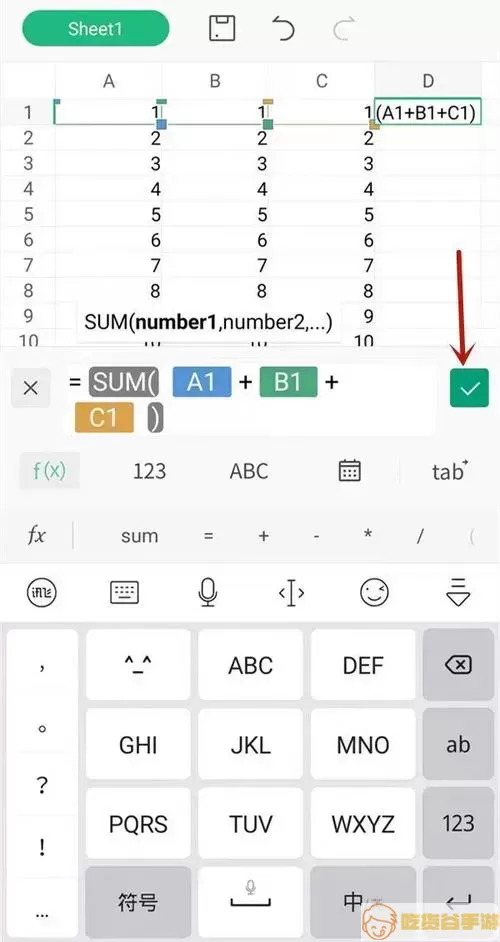
在公式编辑器中,您可以输入分数、根号、指数、上下标等元素的组合。只需点击相应的符号或结构,进行填入即可。例如,若要输入一个分数,只需点击“分数”图标,然后在上下框中输入分子和分母。
除了基本的数学操作,您还可以调整公式的格式,包括字体大小、颜色等,使其更加美观、符合论文要求。输入完成后,您可以通过“关闭”按钮退出公式编辑器,您输入的公式将自动插入到您的文档中。
然而,在学术写作中,公式往往需要标号以便于引用和阅读。WPS支持对此功能的实现。首先,在插入公式后,可以对公式所在的段落进行右击,选择“段落”设置,确保“段落格式”中选择左对齐或居中对齐。
接下来,需要在公式输入的前面添加标号。我们可以手动输入标号,例如“(1)”或使用“插入”菜单中的“文本框”功能,以更灵活的方式来管理标号的位置。借助于文本框,您可以将标号放置在公式的右边,无需担心格式对齐的问题。
如果您打算插入多个公式并进行标号,可以记得保持标号的连续性。例如,第一条公式标号为(1),第二条公式标号为(2)等。这样在文中提到公式时,能够快速准确地找到所需的内容。
除了上述方法,有些用户可能更喜欢使用快捷键进行公式的输入和调整。WPS提供了一些便捷的组合快捷键,帮助您更快速地完成公式输入。例如,您可以使用“Alt + =”快捷键直接打开公式编辑框。
最后,提醒各位使用WPS的朋友们,注意保存您的文档,以防数据丢失。在使用WPS打公式的过程中,保持文档的整洁和规范,确保符合学术论文的格式要求,才能使您的写作既专业又高效。
总之,WPS Office的公式编辑功能使得学术写作变得更加简单和方便。希望通过本文的介绍,能够帮助您更好地使用WPS输入公式及标号,提高您的办公效率。




